Повышение производительности файловой системы NTFS
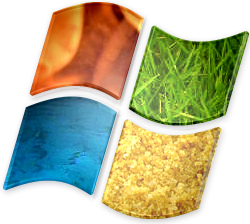
Файловую систему «NTFS» на сегодняшний момент старается применять каждый пользователь ПК. У неё довольно высокая степень надёжности и защиты. Это помогает чувствовать большую уверенность в безопасности своей операционной системы. К тому же данная файловая система рекомендуется для работы с винчестерами большого объёма. А в наше время это очень актуально.
Но во всех этих преимуществах есть своя «ложка дёгтя». И заключается она в том, что «NTFS» требует больших затрат системных ресурсов. В этой статье будут описаны несколько методов, при помощи которых, можно увеличить производительность «NTFS».
Что делать в первую очередь.
Первым, что нужно сделать, – выключить создание коротких имён файлов. По умолчанию «NTFS» создаёт стиль имени определённый системой, который включает в себя 8 символов непосредственно названия и 3 символа для расширения файла.
Эта функция была разработана для того, чтобы сохранить совместимость с прежними версиями ОС Майкрософт, такими как: «MS-DOS» и «Windows® 3.x». В том случае, если вы используете в работе эти системы, эту функцию выключать нежелательно. Если же нет, тогда вам необходимо изменить значение параметра реестра – «NtfsDisable8dot3NameCreation».
Для этого нажимаем меню «пуск», выбираем пункт меню «выполнить» и вводим команду “regedit”. Откроется редактор реестра, в нём переходим по такому адресу «HKEY_LOCAL_MACHINESYSTEMCurrentControlSetControlFilesystem». Находим параметр «NtfsDisable8dot3NameCreation» и меняем его значение на «1».
Что делаем дальше?
Следующим нашим действием будет отключение обновления «времени и даты последнего обращения».
По умолчанию система «NTFS», когда идёт обращение к файлу или папке, каждый раз делает обновление атрибута времени и даты последнего обращения. В результате обновления больших томов «NTFS», этот процесс снижает производительность Win XP.
Чтобы этого избежать необходимо, выключить эту функцию. Для этого снова идём в редактор реестра и переходим по адресу «HKEY_LOCAL_MACHINESYSTEMCurrentContolSetControlFilesystem». Находим параметр «NtfsDisableLastAccessUpdate» и изменяем его значение на «1». Только учтите, что после этого вы не сможете узнать, когда вы последний раз работали с тем или иным файлом, если это не проблема, тогда смело вперёд.
Может случиться, что этого параметра вы не обнаружите, тогда необходимо его создать. Для этого щелкаем в правом окне редактора реестра, правой клавишей мышки и выбираем создать «параметр DWORD», даём ему имя «NtfsDisableLastAccessUpdate». И не забудьте поменять его значение на «1».
Заключительное действие.
Последним нашим шагом будет разрешение резервирования пространства для главной файловой таблицы. Это разрешение позволит системе резервировать пространство, что позволит оптимально повышать размер главной файловой таблицы.
Для этого мы всё также идём в редактор реестра и переходим по тому же адресу - «HKEY_LOCAL_MACHINESYSTEMCurrentControlSetControlFileSystem». Далее создаём «параметр «параметр DWORD» и обзываем его «NtfsMftZoneReservation».
Значение этого параметра может составлять от 1 до 4. Эти значения соответствуют 1 – 12%, 2 – 25%, 3 – 37,5%, 4 – 50% от объёма всего тома (раздела диска, например С:, D: и т.д.) «NTFS» целиком. То, какое значение ставить, зависит от количества сохранённых в томе файлов.
Например, если на вашем томе «NTFS» хранится небольшое количество файлов, пусть они даже и большого размера, то вам лучше всего подойдёт значение, которое стоит по умолчанию – «1». Когда на томе храниться среднее количество файлов, используйте значение «2» или «3». Ну и наконец, если на вашем томе содержится большое количество файлов, то устанавливайте значение «4».
Вообще, какое значение ставить определяют экспериментально, опираясь на количество, хранящихся на томе, файлов. Да и значение всегда можно поменять. Подберите оптимально для своего случая.
Только помните, что чем выше значение параметра «NtfsMftZoneReservation», тем больший объём памяти выделяется под файловую таблицу.
Чтобы все сделанные изменения вступили в силу, перезагрузите компьютер.
Высокой вам производительности, друзья!